

uVision 5是经过激活破解的C语言软件开发系统,能够兼容于MDK、PK51、PK166、DK251等KEIL所有的开发工具,同时还能够提供编译器、编译器、安装包和调试跟踪的多种功能,并采用浏览全新且灵活的窗口管理系统,让开发者可以更易于操作。
Keil uVision 5汇集了Pack Installer、编译器和调试器等全面的功能于一体,同时还提供了一个全新的开发环境,能够让广大开发者在最大的限度上去使用屏幕上的空间,或是更加有计划的去组织及使用多个窗口进行设计上的工作。
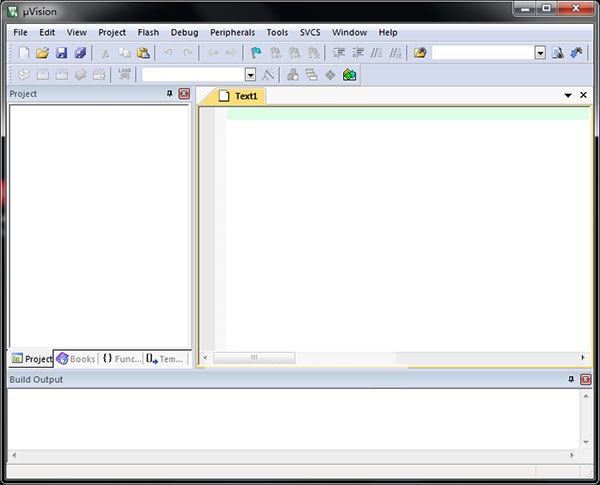
1、uvision5 ide集成开发界面
uvision5 ide 集成开发环境与uvision4相差不大,在编译工具栏右侧多了两个绿色按钮,manage run-time environment和pack installer按钮。
mdk core是一个独立的安装包,大概300m左右大小,可以到arm国内代理商米尔科技官网下载正式版本。下载安装以后就可以一直使用,如果keil有芯片支持、cmsis或者中间库的升级,直接通过software packs本地升级即可。
2、mdk core – mdk核心
mdk core包含微控制器开发所有的所有组件,包括ide(uvision5)、编辑器、arm c/c++编辑器、uvision调试跟踪器和pack installer。
3、software packs – mdk软件包
这部分较mdk v4版本做出了很大的更新。software packs分为device、cmsis、mdk professional midleware三个小部分,包含了各类可用的设备驱动。。
mdk v5可以在software packs窗口选择需要安装或者更新的软件组件。
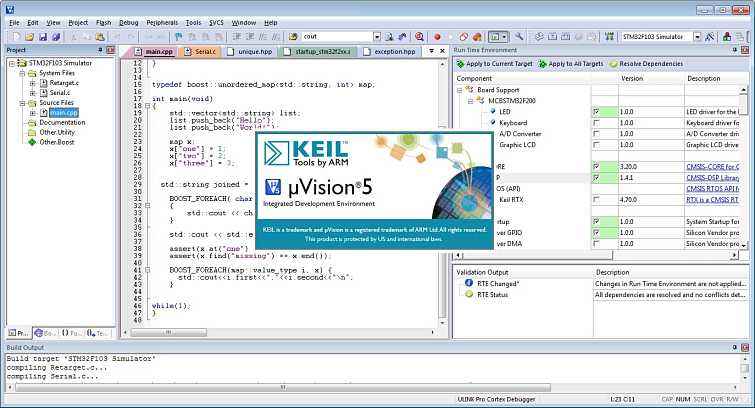
1、完美支持Cortex-M、Cortex-R4、ARM7和ARM9系列器件。
2、行业领先的ARM C/C++编译工具链
3、确定的Keil RTX ,小封装实时操作系统(带源码)
4、μVision5 IDE集成开发环境,调试器和仿真环境
5、TCP/IP网络套件提供多种的协议和各种应用
6、提供带标准驱动类的USB 设备和USB 主机栈
7、为带图形用户接口的嵌入式系统提供了完善的GUI库支持
8、ULINKpro可实时分析运行中的应用程序,且能记录Cortex-M指令的每一次执行
9、关于程序运行的完整代码覆盖率信息
10、执行分析工具和性能分析器可使程序得到最优化
11、大量的项目例程帮助你快速熟悉MDK-ARM强大的内置特征
12、符合CMSIS (Cortex微控制器软件接口标准)
1、在本站下载软件并解压,可得到源程序和注册机
2、勾选同意软件安装协议
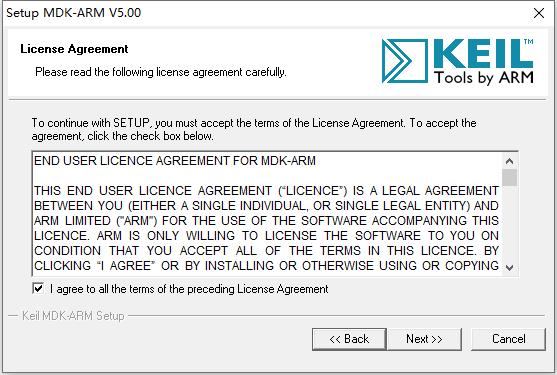
3、选择安装文件夹,一般可以自定义,默认也可以
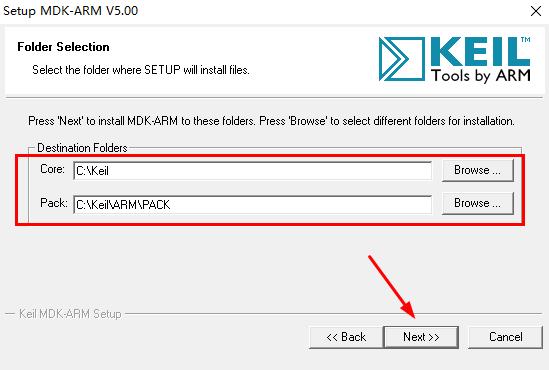
4、输入相关的信息,具体输入按照以下操作,用户可以自定义的
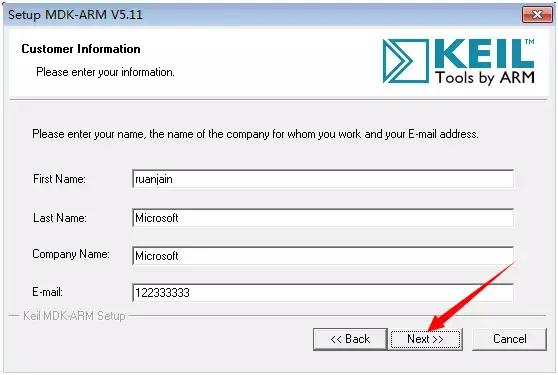
5、耐心等待安装,安装速度还是非常快的
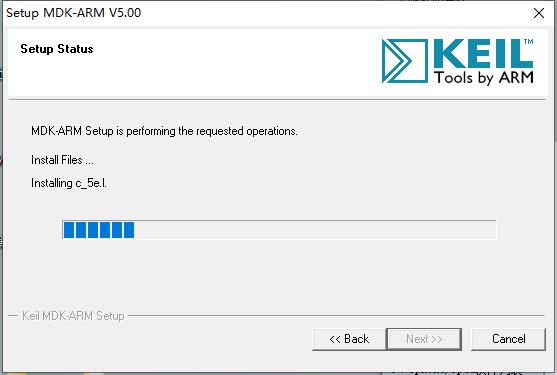
6、完成安装,并勾选“show Release Notes”显示版本说明,用可勾选,也可不勾选,完成点击“finish”完成安装并退出
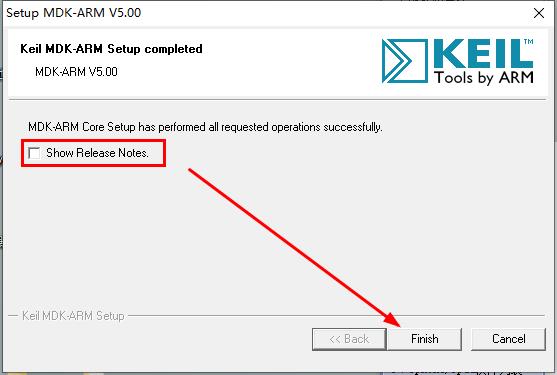
7、双击打开桌面自动生成的“Keil uVision5”快捷方式,点击“File”,选择“License Management”,进入安装密钥
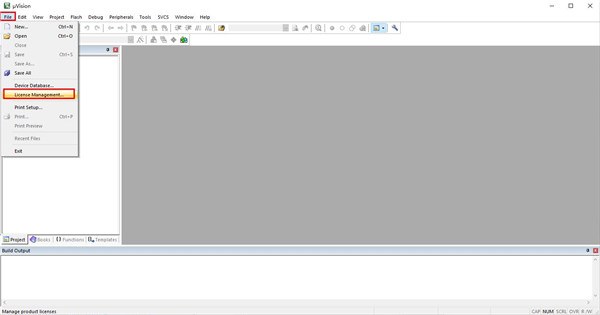
8、打开文件夹内的的注册机“KEIL_Lic.exe”

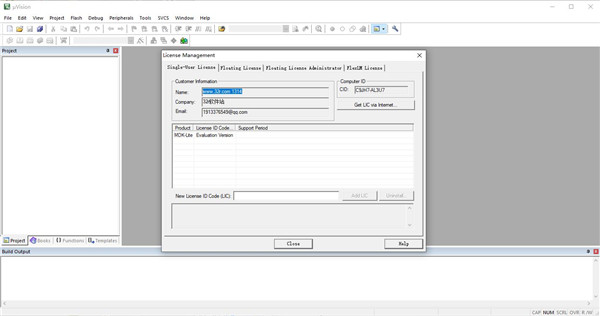
9、并按以下步骤操作:
TArget(目标):选择ARM
CID(中央信息区):先将License Management界面的Computer ID中的CID数字信息鼠标右键复制,然后将其粘贴到注册机的CID栏中即可
点击“generate”生成注册码
将注册码鼠标右键复制
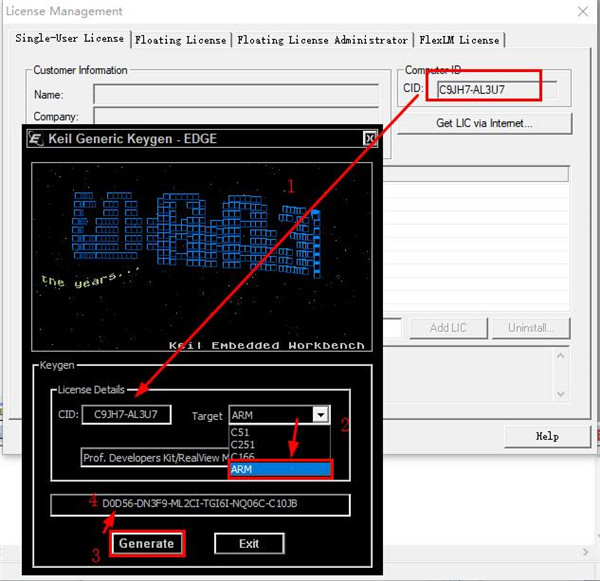
10、将得到的注册码复制到“New license ID code(LIC)”即新的许可证代码(LIC)栏中,并点击“AddLIC”,破解完成
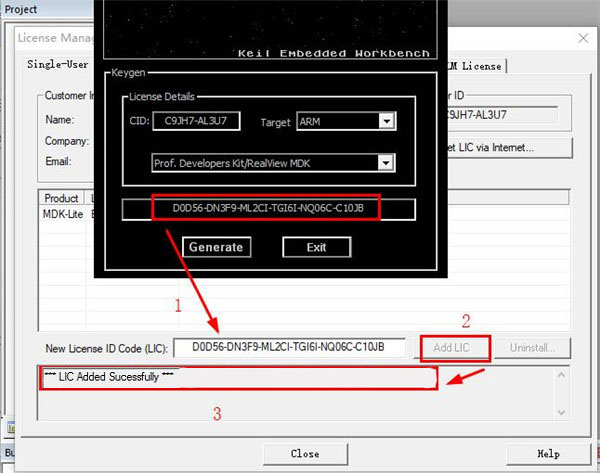
1、新建工程,点击“Project”-“New uvision project”,并且在弹出的窗口中输入新建工程的文件名,并点击确定
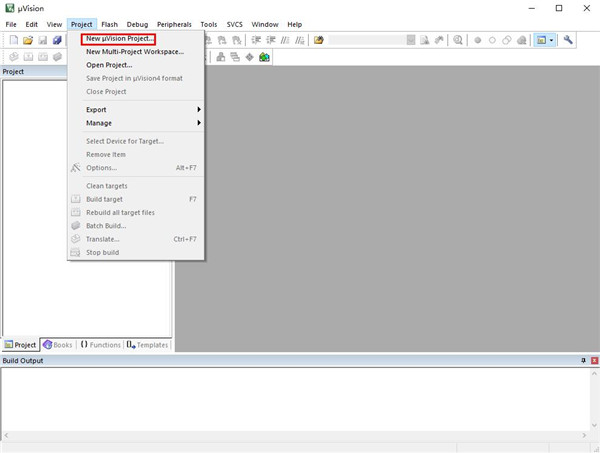
2、选芯片,用户自主选择
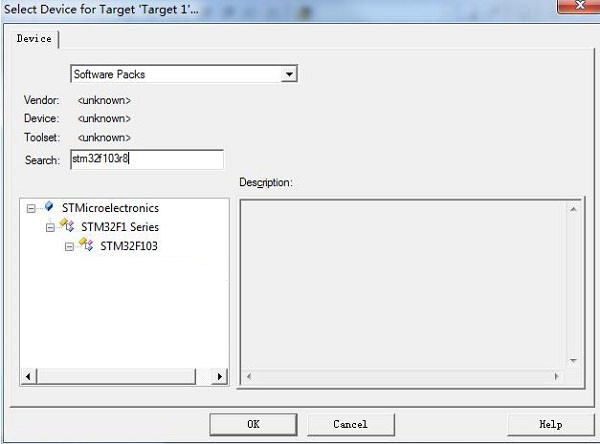
3、选择需要的库,core和startup必选,选GPIO的话RCC和framework也必选,比起手动添加这样十分方便,且不易出错,而且有很全面的例程
4、选择jlink调试,utilities里选上use debug driver
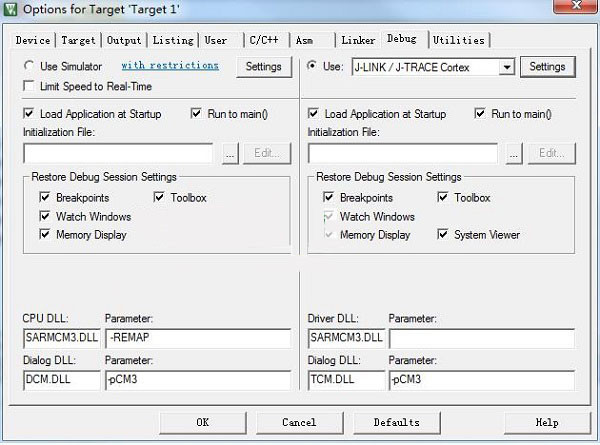
5、现在用户就可以开始51单片机的开发啦
一:文件选项
1、新建:使用这个选项可以在该软件中新建一个项目,它是一切文件开始的地方。我们可以使会用快捷键:ctrl+n来代替。
2、打开/关闭:在该选项下可以正常打开已经做好的文件项目,也可以将打开的项目进行关闭。
3、保存/另存为/保存全部:以上三个选项都是保存项目的方法。使用保存可以将当前文件自动保存;另存为可以自己选择保存的名称、格式以及保存位置;保存全部可以使用户一次将所有的文件保存下来。
4、设备数据库:在该选项中我们可以设置编制C语音时的数据库。
5、打印设置/打印/预览:以上三个选项比较容易理解,在我们连接了打印设备之后可以使用上述选项来进行打印。
6、最近过程:使用这个选项可以快速打开该软件最近打开过的文件项目。
7、退出:我们可以使用该选项退出应用。
二:编辑选型
1、撤销:使用这个选项就可以将我们做过的步骤取消,使用一次可以后退一步。
2、重做:我们要慎重使用这个功能,使用之后所有的项目会自动删除。
3、复制/粘贴/剪切:这三个是我们的常用功能,使用它们能大大减轻我们的工作量。
4、缩进选择的文本/恢复缩进选择的文本:选中代码行之后使用以上功能可以将格式控制为一致的,也可以恢复控制了的格式。
5、书签功能:书签类似我们使用的备注功能,有了这个功能就能快速知道某一段代码的作用。
6、查找:使用该选项可以快速查找文件。
7、替换:替换功能一般较少使用,替换之后难以恢复正常。
8、批量文件查找/递增查找:这两个选项都是查找功能的升级版,可以根据需求将查找的文件细致化。
9、配置:使用配置功能可以配置该软件的信息。
三:视图选项
视图窗口顾名思义就是使用更好更简洁的方式让我们能够查看到自己编辑的代码。
1、状态栏:在这一栏中可以看见我们代码的存在状态,也就是代码正在创建或是调试。
2、工程窗口:在这里可以看见我们所有的项目信息。
3、使用逻辑分析器选项可以将我们所编制的代码做一个测试处理,也就是该软件的调试功能。
在整个窗口中,最为常用的就是调试工具栏了,我们的用户常使用它来查看整个项目的进程。有的时候项目出现错误之后也会使用它来调试错误。
四:过程选项
1、导入工程:使用这个选项可以随意导入外界的工程。
2、打开/关闭工程:顾名思义就是打开和关闭工程的按钮。
3、管理:使用该选项可以管理当前窗口打开的所有项目。
五:调试选项
这是整个软件中非常重要的一部分。
1、使用启动、调试功能可以调试整个程序项目。
2、在该项目下方有一些运行、跟踪等等选项实在执行调试的时候可以根据自己的需求来选择调试的方法。
3、还可以在调试设置中设置调试的信息。
4、使用跟踪记录就可以看见之前调试的记录了。
5、使用在线汇编会有系统对你的程序进行在线编译。
六:闪存选项
这个选项使用的比较少,因为只有用户需要下载和擦除的时候才会使用到它。在该选项中也可以进行闪存的配置。
七:工具选项
1、使用这个选项可以设置PC-lint以及对自己的代码项目进行检查。
2、想要自定义工具栏的菜单也是在该选项下进行操作的。如下图所示,点击自后就会出现相应的设置界面,根据自己的需求设置即可。
八:SVCS选项
使用这个项目可以对软件的版本进行设置,如下图所示,根据自己想要的系统配置软件即可。
九:帮助选项
在这一栏大家都应该是清楚的吧?使用这个选项可以得到一些技术上的支持,也可以对该软件进行反馈。包括软件的更新都是在这个选项中操作的。
1、打开MDK5软件,然后点击如下图表示的地方
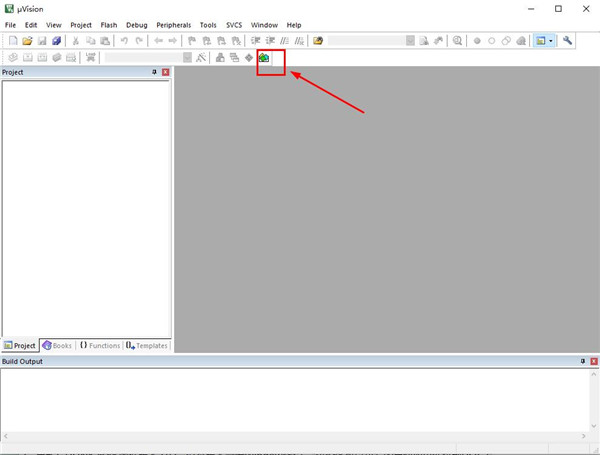
2、点击Packes-check for updates,此时芯片目录开始下载
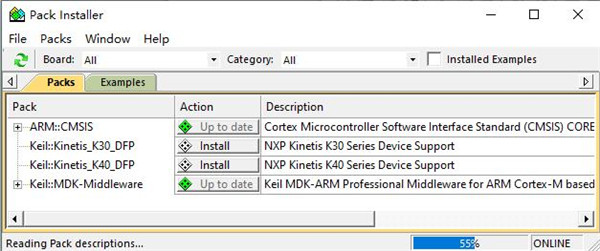
3、等待一段时间,窗口就会出现相应的芯片、
4、然后选择你需要的芯片,点击“install”,即可安装该芯片的器件库
5、等待该器件库安装自动完成后,该芯片就会由灰色变成绿色
6、后退出MDK5,重新打开软件,新建工程,就能找到你需要的芯片了
F7 编译
F9 添加/取消断点
ctrl+F5 调试
tab 将选中的内容整体右移
shift+Tab 将选中的内容整体左移
Home 将光标移至行首
End 将光标移至行末
Ctrl+> 光标从当前位置右移一个单词
Ctrl+< 光标从当前位置左移一个单词
Ctrl+Shift+> 选中从光标当前位置向右的一个单词
Ctrl+Shift+< 选中从光标当前位置向左的一个单词
Ctrl+Shift+Home 选中从光标当前位置至行首的所有内容
Ctrl+Shift+End 选中从光标当前位置至行末的所有内容
Shift+> 选中从光标当前位置向右的一个字母
Shift+< 选中从光标当前位置向左的一个字母
Ctrl+H 打开替换子菜单窗口
Ctrl+F 打开查找子菜单窗口
 立即查看
立即查看108MB/国产软件
2021-12-10
 立即查看
立即查看1.74GB/国产软件
2021-01-12
 立即查看
立即查看896MB/国产软件
2021-02-25
 立即查看
立即查看88.18MB/国产软件
2021-01-14
 立即查看
立即查看379MB/国产软件
2021-02-04
 立即查看
立即查看12.38MB/国产软件
2021-03-27
 立即查看
立即查看246.13MB/国产软件
2021-02-24
 立即查看
立即查看231.41MB/国产软件
2021-03-11
 立即查看
立即查看2.54GB/国产软件
2021-01-12
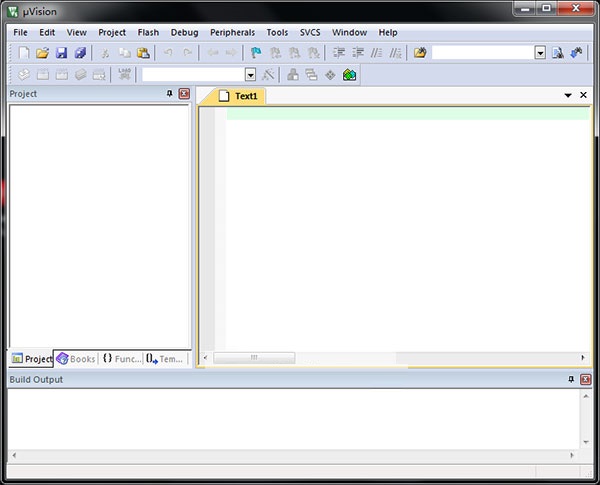
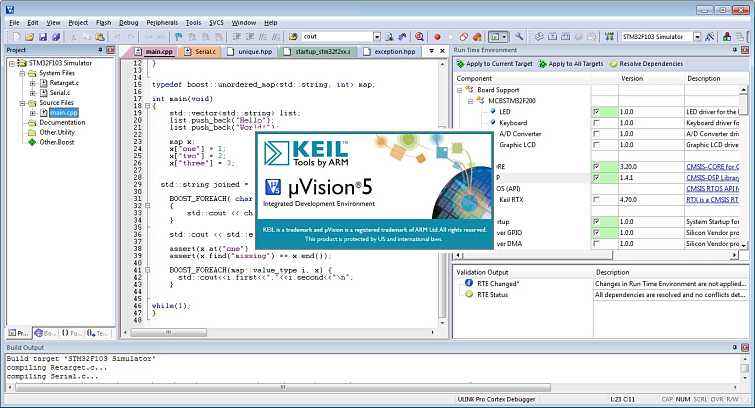
UPUPOO激活码领取软件77.98MB / 2021-02-06
点击查看Photoshop 2020破解版1.9GB / 2021-01-04
点击查看Maya2021最新版1.86GB / 2021-02-03
点击查看Xshell7激活破解版88.18MB / 2021-01-14
点击查看RPG Maker MV全能修改器507KB / 2021-01-05
点击查看OC渲染器4.0破解版114.83MB / 2021-01-15
点击查看AI全自动剪辑软件破解版121MB / 2021-02-19
点击查看Auto Unlocker破解版35.7MB / 2021-11-12
点击查看diskgenius专业版38.7MB / 2021-09-25
点击查看Photoshop 2020破解版1.9GB / 2021-01-04
点击查看方方格子Excel工具箱下载94.55MB / 2021-02-04
点击查看CorelDRAW2021破解版727.34MB / 2021-01-16
点击查看